|
Possiamo cominciare
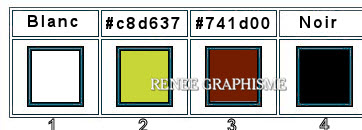
1. Apri
l'immagine "Fond-Village-Dryade" - Con un doppio clic
nella tavolozza dei livelli, trasformala in livello
Raster 1
2. Effetti>Plugin>Medhi>Sorting
Tile
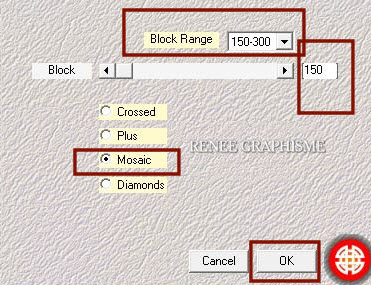
3. Effett>Plugin>Simple>Top
Left Mirror
4.
Effetti>Effetti bordo>Aumenta
5. Effetti>Plugin><
I.C.NET Software >Filter Unlimited 2.0>Visual
Manipulation>Cyberdelic a 128
6.
Effetti>Plugin>< I.C.NET Software >Filter Unlimited 2.0>Visual
Manipulation>Remove Gray
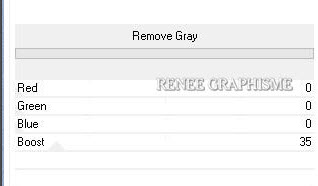
7.
Effetti>Plugin>< I.C.NET Software >Filter Unlimited 2.0>Visual
Manipulation>Transmission
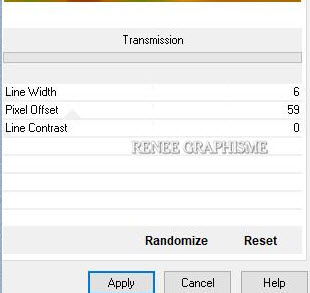
8.
Effetti>Plugin>< I.C.NET Software >Filter Unlimited 2.0>Tile
& Mirror- Distortion Mirror (horizontal) a 55
9. Livelli>Duplica
10.
Effetti>Plugin>< I.C.NET Software >Filter Unlimited 2.0>Simple>Pizza
Slice Mirror
11. Effetti>Plugin>Medhi>Weaver
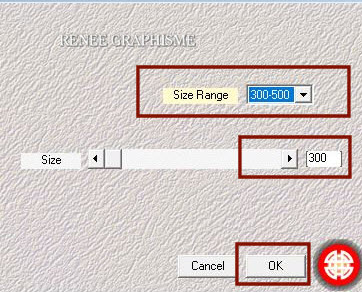
12.
Effetti>Effetti bordo>Aumenta
13. Tavolozza
dei livelli - cambia la modalità di miscelatura di
questo livello in Moltiplica
14.
Immagine>Ridimensiona a 80% - "Ridimensiona tutti i
livelli" NON selezionato
15.
Effetti>Effetti 3D>Sfalsa ombra 0/0/50/50 in nero
16. Selezioni>Carica/salva
selezione>Carica selezione da disco - Cerca e carica la
selezione " village
de la Dryade-1"
17. Selezioni>Innalza selezione
a livello
SELEZIONI>DESELEZIONA TUTTO
18. Effetti>Effetti
geometrici>Inclina - colore #a24d1a
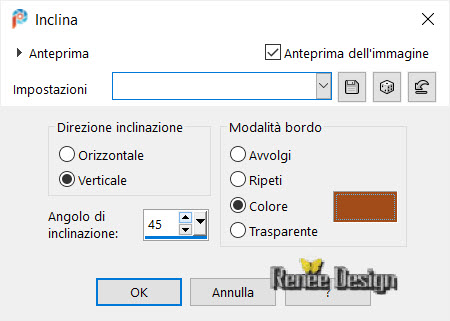
19. Effetti>Effetti di
distorsione>Compressione - intensità a 100
20. Diminuisci l'opacità di
questo livello a 44
RESTA POSIZIONATO SU QUESTO
LIVELLO
21.
Selezioni>Carica/salva selezione>Carica selezione da
disco - Cerca e carica la selezione " village
de la Dryade-2"
22. Effetti>Plugin>AP[Lines]>BreakThrough
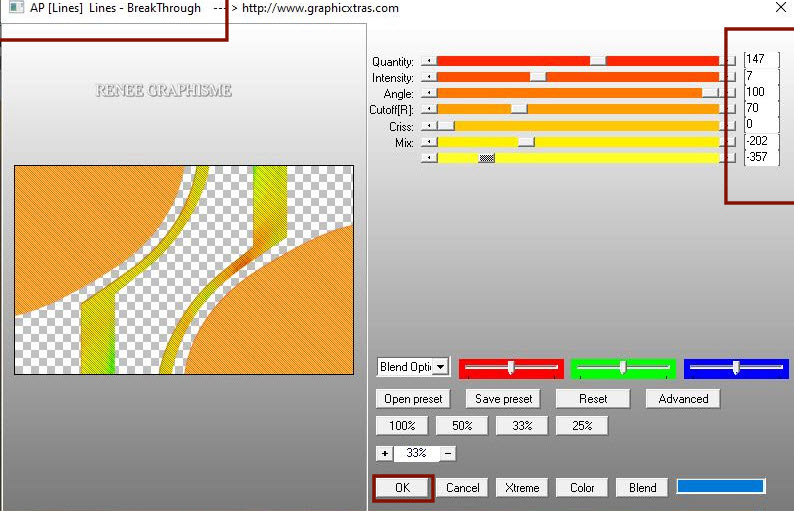
23. Tavolozza dei livelli -
cambia la modalità di miscelatura di questo livello in
Sovrapponi - diminuisci l'opacità a 44
SELEZIONI>DESELEZIONA TUTTO
24. Effetti>Effetti 3D>Sfalsa
ombra - settaggi in memoria
25.
Livelli>Nuovo livello raster
26.
Selezioni>Carica/salva selezione>Carica selezione da
disco - Cerca e carica la selezione " village
de la Dryade-3"
27. Apri il tube
‘’Renee-TUBES_Janvier-2021-9’’
- Modifica>Copia - torna al tuo
lavoro ed incolla come nuovo livello
- Non
chiudere questo tube, ne avremo ancora bisogno
28. Regola>Sfocatura>Sfocatura
gaussiana a 50
29. Effetti>Plugin>< I.C.NET
Software >Filter Unlimited 2.0>&<Bkg Designer sf10 III>
- SW Hollow Dot
SELEZIONI>DESELEZIONA TUTTO
30. Effetti>Effetti
bordo>Aumenta
31.
Livelli>Nuovo livello raster
32.
Selezioni>Carica/salva selezione>Carica selezione da
disco - Cerca e carica la selezione " village
de la Dryade-4"
33. Attiva lo
strumento
 e riempi la selezione con il bianco
e riempi la selezione con il bianco
SELEZIONI>DESELEZIONA TUTTO
34. Tavolozza dei livelli -
cambia la modalità di miscelatura di questo livello in
Sovrapponi
35. Effetti>Effetti 3D>Sfalsa
ombra 5/-4/50/8 in nero
36. Livelli>Duplica
37.
Immagine>Rifletti>Verticalmente
38. Livelli>Unisci>Unisci giù
39.
Livelli>Nuovo livello raster
40.
Selezioni>Carica/salva selezione>Carica selezione da
disco - Cerca e carica nuovamente la
selezione " village
de la Dryade-3"
41. Apri il tube
‘’Renee-TUBES_Janvier-2021-9’’
- Modifica>Copia -
torna al tuo lavoro ed incolla
nella selezione
42. Effetti>Plugin>Alien Skin
Eye Candy 5>Glass - Preset : Renee-village de la
Dryade-Glass
SELEZIONI>DESELEZIONA TUTTO
43. Effetti>Effetti 3D>Sfalsa
ombra - settaggi in memoria
44.
Livelli>Nuovo livello raster
45.
Selezioni>Carica/salva selezione>Carica selezione da
disco - Cerca e carica la selezione " village
de la Dryade-5"
46. Attiva lo
strumento Riempimento (f) e riempi la selezione con il
bianco (2 clics)
SELEZIONI>DESELEZIONA TUTTO
47. Effetti>Plugin>CPK Design>Old
Colorize (gioca con i parametri a seconda del colore che
desideri)
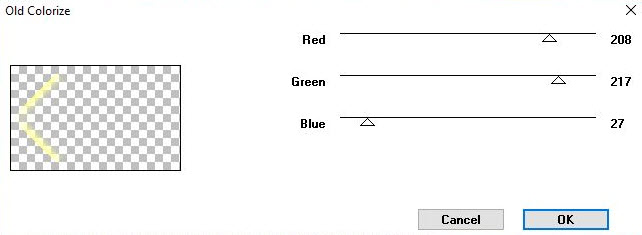
48. Effetti>Effetti 3D>Sfalsa
ombra -1/68/100/95 in bianco
49. Effetti>Effetti di
distorsione - Compressione a 100
50. Apri il tube
‘’Renee-TUBES_village-Dryade-Image 2’’
- Modifica>Copia - torna al tuo
lavoro ed incolla come nuovo livello
51. Attiva lo strumento
 e imposta i seguenti valori di posizionamento:
e imposta i seguenti valori di posizionamento:
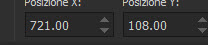 721/108
721/108
- Premi "M" per disattivare la
funzione
- Se desideri
scrivere un tuo titolo, nel materiale puoi trovare il
font che ho utilizzato
52. Apri il tube
‘’Renee-TUBES_village-Dryade-Image 1
- Modifica>Copia - torna al tuo
lavoro ed incolla come nuovo livello
53. Oggetti>Allinea>Inferiore
e posiziona così:
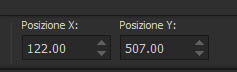 122/507
122/507
54. Effetti>Effetti di
distorsione>Spigato
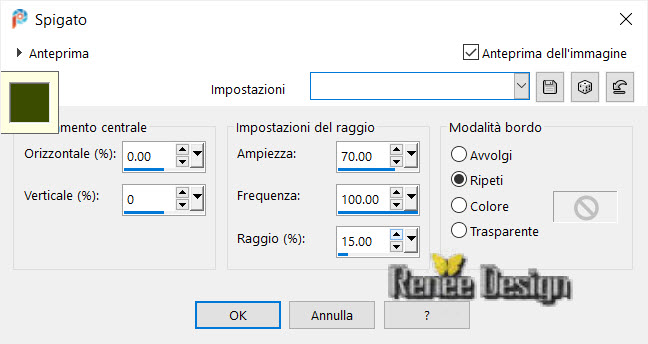
55. Tavolozza dei livelli -
cambia la modalità di miscelatura di questo livello in
Luce netta
- Tavolozza dei livelli -
posizionati sul livello della Selezione innalzata
56.
Livelli>Nuovo livello raster
57.
Selezioni>Carica/salva
selezione>Carica selezione da disco - Cerca e carica la
selezione "village
de la Dryade-6"
58. Attiva lo
strumento Riempimento (f) e riempi la selezione con il
bianco (3 clics)
SELEZIONI>DESELEZIONA TUTTO
- Il tuo lavoro, a questo punto,
si presenta così:
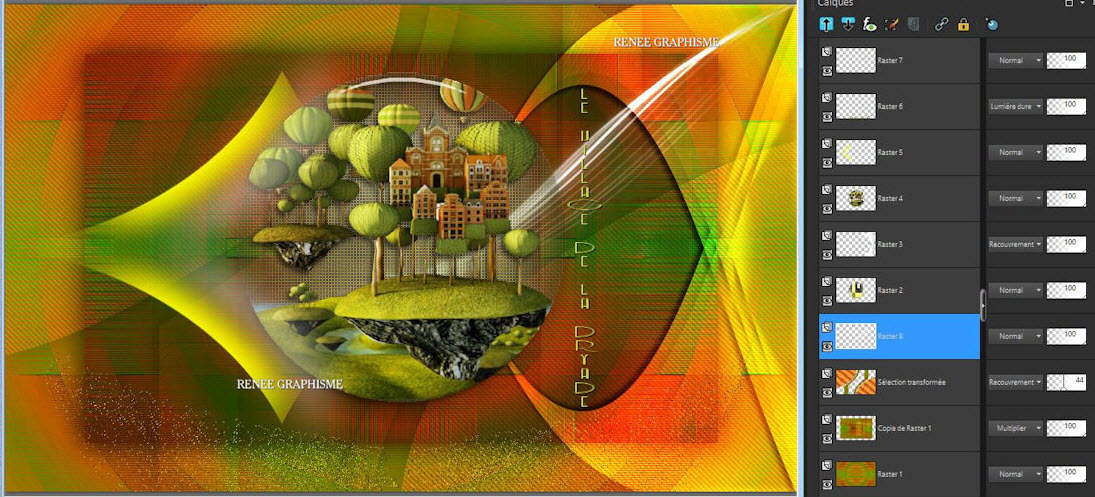
59. Livelli>Duplica
60.
Immagine>Rifletti>orizzontalmente
61. Effetti>Effetti di
distorsione>Spigato
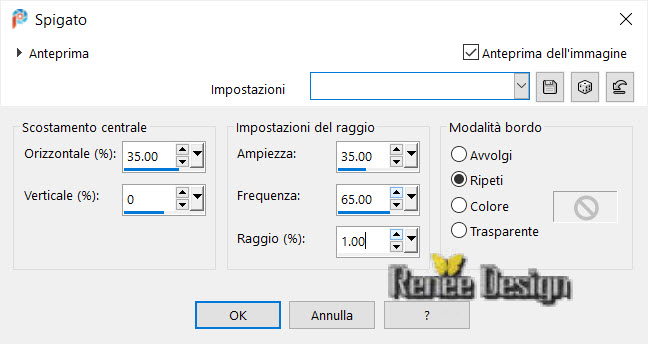
62.
Selezioni>Carica/salva
selezione>Carica selezione da disco - Cerca e carica la
selezione "village
de la Dryade-7"
CANCELLA

SELEZIONI>DESELEZIONA TUTTO
63. Apri il tube
‘’Renee-TUBES_village-Dryade-Image 3’
- Modifica>Copia - torna al tuo
lavoro ed incolla come nuovo livello
64. Posiziona così:
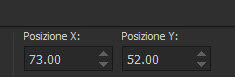 73/52
73/52
- Tavolozza dei colori: imposta
in primo piano il colore n.ro 2 e come sfondo il colore
n.ro 3
65. Effetti>Plugin>Medhi 2>Flat
Median
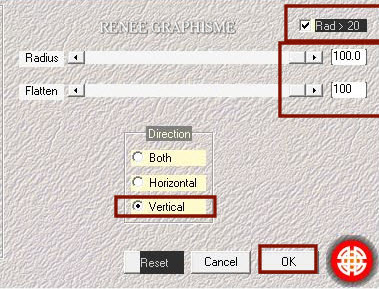
66. Effetti>Effetti 3D>Sfalsa
ombra 1/1/100/1 in nero
- Tavolozza dei livelli -
posizionati sul livello Raster 1
- NON AGGIUNGERE NUOVI
LIVELLI
67.
Selezioni>Carica/salva
selezione>Carica selezione da disco - Cerca e carica la
selezione "village
de la Dryade-8"
68. Effetti>Plugin>Medhi 2>Flat
Median
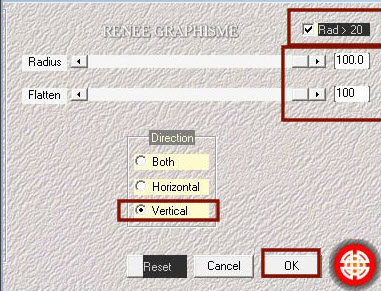
MANTIENI SELEZIONATO
- Posizionati sul livello Copia
di Raster 1
69. Ripeti l'effetto Flat Median
- Posizionati sul livello
Selezione innalzata
70. Ripeti l'effetto Flat Median
- Lo stesso
effetto Flat Median è stato applicato quindi su
questi 3 livelli:
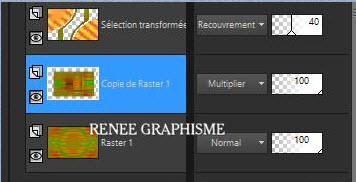
SELEZIONI>DESELEZIONA TUTTO
- Tavolozza dei livelli -
posizionati in alto
71.
Livelli>Nuovo livello raster
72.
Selezioni>Carica/salva selezione>Carica selezione da
disco - Cerca e carica la selezione "village
de la Dryade-9"
73. Attiva lo
strumento Riempimento (f) e riempi la selezione con il
colore di primo piano (n.ro 2)
73a. Selezioni>Modifica>Contrai
di 2 pixels
- Attiva lo strumento
Riempimento (f) e riempi la selezione con il colore di
sfondo (n.ro 3)
74. Effetti>Plugin>Almathera>Lightning
Maker
- Imposta i parametri ed in
seguito clic su Randomize per ottenere un effetto simile
al mio
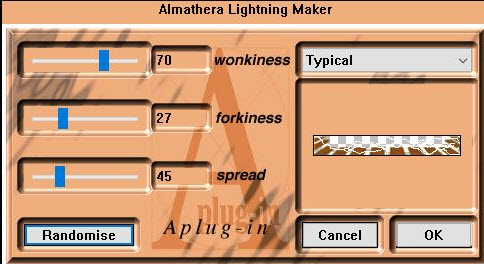
75. Effetti>Effetti
bordo>Aumenta
SELEZIONI>DESELEZIONA TUTTO
76. Effetti>Effetti 3D>Sfalsa
ombra 2/2/35/22 in nero
77. Livelli>Duplica
78. Effetti>Plugin>Alien
Skin Xenofex 2>Stain (Stain Color - colore
n.ro 3)
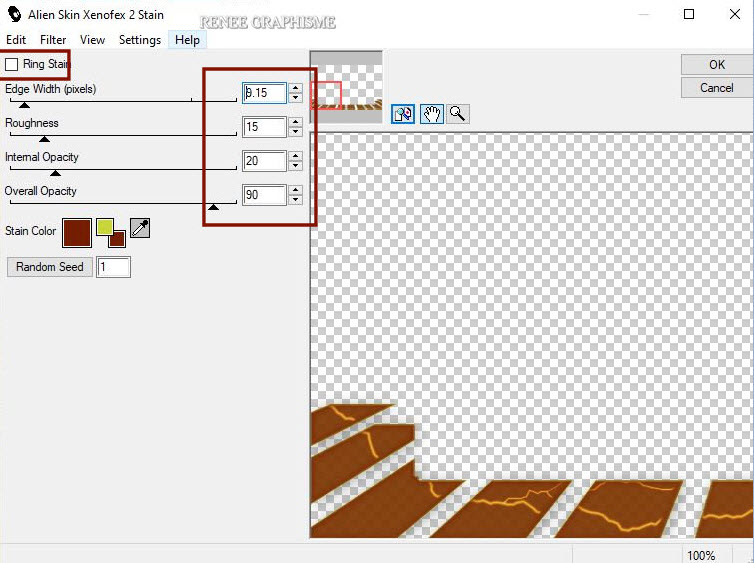
79. Tavolozza dei livelli -
cambia la modalità di miscelatura di questo livello in
Moltiplica
80. Apri il tube
‘’Renee-TUBES_village-Dryade-Image 4’’
- Modifica>Copia - torna al tuo
lavoro ed incolla come nuovo livello
81. Posiziona così:
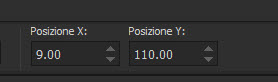 9/110
9/110
82.
Selezioni>Carica/salva
selezione>Carica selezione da disco - Cerca e carica la
selezione "village
de la Dryade-10"
83. Livelli>Nuovo livello raster
84. Apri il tube
‘’Renee-TUBES_Janvier-2021-20’’
- Modifica>Copia - torna al tuo
lavoro ed incolla nella selezione
85. Livelli>Nuovo livello raster
86. Effetti>Effetti 3D>Ritaglio
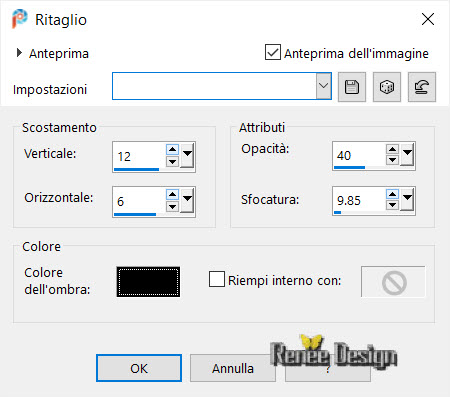
87. Effetti>Plugin>Alien Skin
Eye Candy 5>Impact>Glass - stessi parametri
SELEZIONI>DESELEZIONA TUTTO
88. Livelli>Unisci>Unisci giù -
due volte
89.
Livelli>Nuovo livello raster
90.
Selezioni>Carica/salva
selezione>Carica selezione da disco - Cerca e carica la
selezione "village
de la Dryade-11"
91. Attiva lo
strumento Riempimento (f) e riempi la selezione con il
bianco
SELEZIONI>DESELEZIONA TUTTO
92. Effetti>Effetti 3D>Sfalsa
ombra 1/1/65/1 in nero
93. Ho abbassato a 67
l'opacità del livello Raster 4 - ma non è obbligatorio
94. Immagine>Aggiungi bordatura
- 1 pixel - colore n.ro 3
95. Immagine>Aggiungi bordatura
- 10 pixels in bianco
96. Immagine>Aggiungi bordatura
- 2 pixels . colore n.ro 3
97. Immagine>Aggiungi bordatura
- 20 pixels in bianco
SELEZIONI>SELEZIONA TUTTO
98. Immagine>Aggiungi bordatura
- 30 pixels in bianco
99. Effetti>Effetti 3D>Sfalsa
ombra 0/0/65/65 in nero
SELEZIONI>DESELEZIONA TUTTO
100. Immagine>Aggiungi bordatura
- 1 pixel - colore n.ro 3
101. Apri il tube
‘’Renee-TUBES_village-Dryade-Image 5’’
- Modifica>Copia - torna al tuo
lavoro ed incolla come nuovo livello
102. Livelli>Unisci>Unisci
visibile
103 Immagine>Ridimensiona a 999
pixels di larghezza
104. Effetti>Plugin>AAA Filters>Custom>Landscape
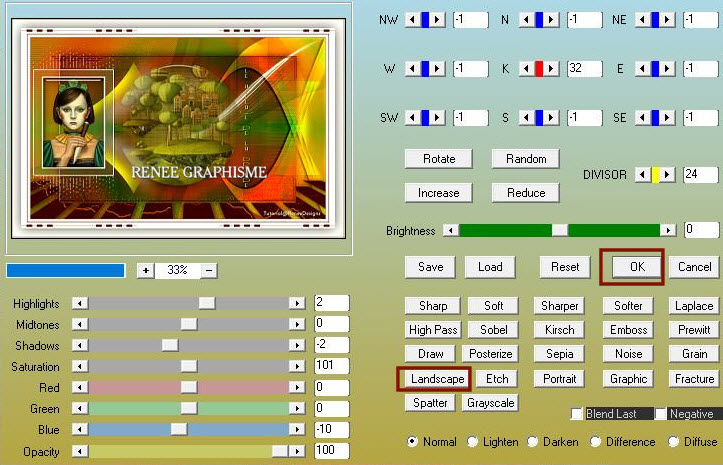
Il
tutorial è terminato
Spero abbiate gradito eseguirlo
Grazie
Renée
Scritto il 6 dicembre 2020
pubblicato
nel 2020
*
Ogni somiglianza con una lezione esistente è una pura
coincidenza
*
Non dimenticate di ringraziare i tubeurs e le
traduttrici che lavorano con e per noi.
Grazie
|